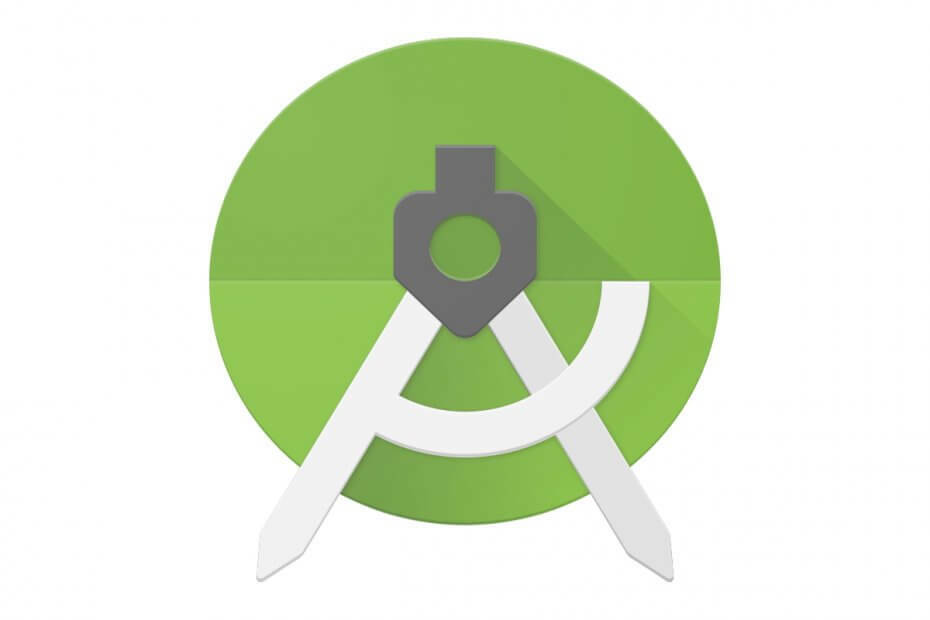
Deze software zorgt ervoor dat uw stuurprogramma's blijven werken en beschermt u zo tegen veelvoorkomende computerfouten en hardwarestoringen. Controleer nu al uw chauffeurs in 3 eenvoudige stappen:
- DriverFix downloaden (geverifieerd downloadbestand).
- Klik Start scan om alle problematische stuurprogramma's te vinden.
- Klik Stuurprogramma's bijwerken om nieuwe versies te krijgen en systeemstoringen te voorkomen.
- DriverFix is gedownload door 0 lezers deze maand.
Het lijkt erop dat een paar gebruikers problemen hebben met de emulator draaien in Android Studio. Als u op Uitvoeren klikt en Emulator starten kiest, krijgt u geen resultaat.
De emulator weigert vaak te werken, maar zorg ervoor dat er een paar mogelijke oplossingen voor de fout zijn. De meest prominente oplossingen die we hebben gevonden, worden hieronder vermeld, dus probeer ze eens.
Hoe kan ik oplossen dat Android Studio Emulator niet werkt in Windows 10?
1. Download Intel's HAXM via Android SDK Manager
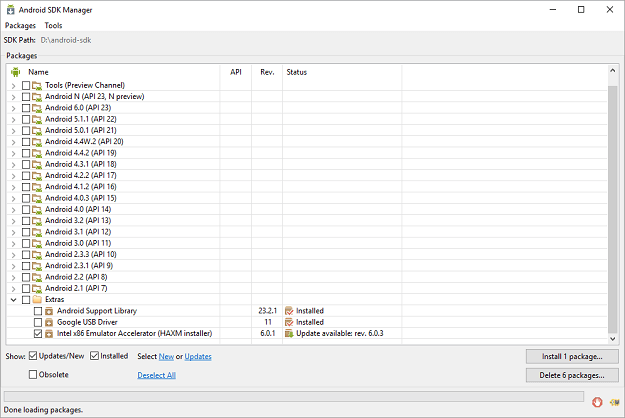
- Start de Android SDK-beheer.
- Onder Extra's, vink het vakje aan naast Intel x86-emulatorversneller (HAXM).
- Klik op de Pakketknop installeren De volgende.
- Bekijk de Intel Corporation-licentieovereenkomst en accepteer de voorwaarden.
- Dan klikken Installeren.
- De SDK Manager zal het installatieprogramma downloaden naar de extra's map, onder het hoofd SDK-map.
- Zelfs als de SDK-manager zegt: Geïnstalleerd het betekent eigenlijk dat het uitvoerbare bestand van Intel HAXM is gedownload. U moet dus de installatie uitvoeren die zich bevindt in {SDK_FOLDER}extrasintelHardware_Accelerated_Execution_Managerintelhaxm.exe
- Volg nu gewoon de installatie-instructies.
Als de Android-emulator niet goed start, heeft dit probleem vaak te maken met het ontdekken dat de minimale SDK van uw toepassing hoger is dan uw emulator-SDK. Als dat niet het geval is, zorg er dan voor dat u het HAXM-installatieprogramma op uw SDK Manager hebt.
HAXM-problemen zijn over het algemeen het gevolg van conflicten met andere virtualisatietechnologieën of een verouderd HAXM-stuurprogramma. Probeer het HAXM-stuurprogramma opnieuw te installeren door de bovenstaande stappen toe te passen.
2. Zorg voor voldoende vrije schijfruimte

Als dit het probleem niet voor u oplost, bedenk dan dat uw probleem niet wordt veroorzaakt door de versie van de SDK in de emulator, maar door de hoeveelheid RAM. De emulator controleert altijd of er voldoende vrije schijfruimte is bij het opstarten en start niet tenzij er minimaal 2 GB vrij is.
Als de emulator herhaaldelijk niet voor u start, controleer dan of u voldoende vrije schijfruimte heeft. Maak vervolgens fysiek RAM vrij voordat u de emulator start door ongebruikte applicaties en bestanden te sluiten of gebruik Schijf opruiming.
Weet u niet hoe u onnodige bestanden kunt verwijderen met Schijfopruiming? Reken op ons voor een gedetailleerde gids.
3. Bekijk de huidige vastleggingskosten
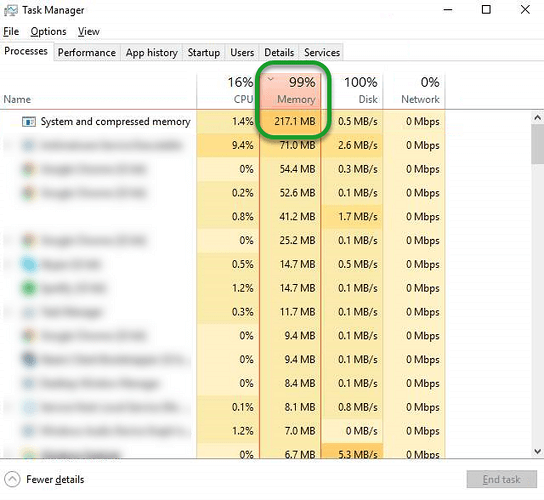
We raden u aan over te stappen op een alternatief. Om preciezer te zijn, probeer de huidige vastleggingskosten te onderzoeken. Om de. te openen Taakbeheer, druk op Ctrl+Shift+Esc. Voer dan in ja in de Tabblad Prestaties.
Als u problemen ontdekt, probeer dan alle hulpprogramma's voor geheugenbeheer en geheugencompressie van derden die u momenteel gebruikt, uit te schakelen. Ze kunnen een flink stuk geheugen in beslag nemen en je systeem dichter bij de commit-limiet brengen zonder het te weten.
4. Zorg ervoor dat je de nieuwste Intel grafische driver hebt
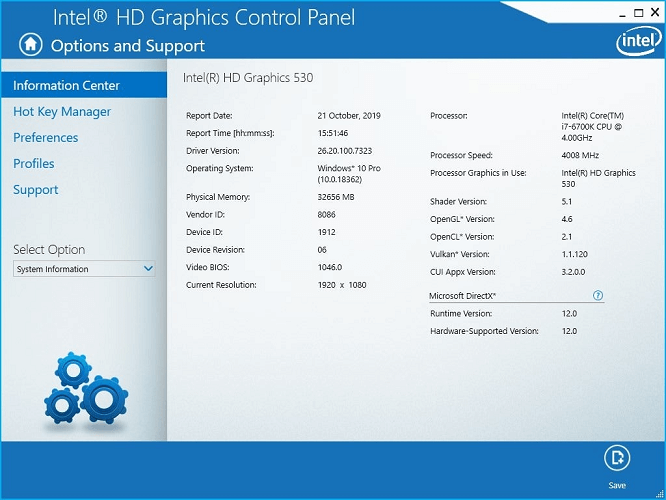
Een langzaam of helemaal niet draaiende Android-emulator is vaak ook gerelateerd aan de Intel GPU. Als je een Intel GPU hebt (vooral de Intel HD 4000), zorg er dan voor dat je de nieuwste Intel grafische driver hebt gedownload en geïnstalleerd.
Bovendien, als uw computer zowel een Intel HD 4000 GPU als een discrete GPU heeft, schakelt u de Intel HD 4000 GPU uit in Apparaatbeheer om ervoor te zorgen dat alleen de discrete GPU blijft functioneren.
5. Controleer de impact van antivirussoftware op Android Emulator
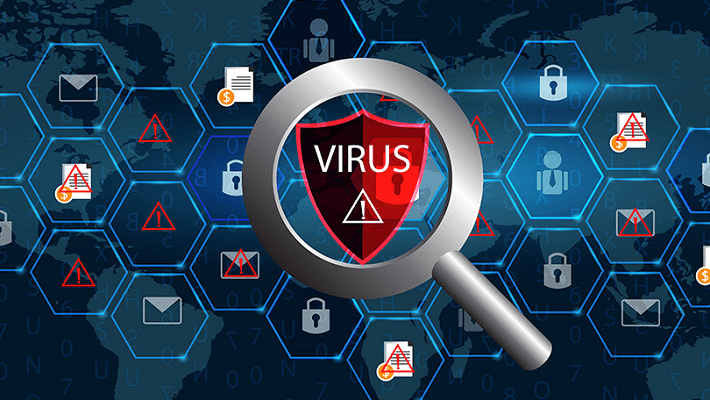
Uw antivirussoftware kan ook de prestaties van tools zoals de Android Emulator verminderen. Als u aanvullende antivirusprogramma's hebt geïnstalleerd naast degene die bij uw besturingssysteem wordt geleverd, aarzel niet om eenvoudige tests uit te voeren om te bepalen welke een grotere impact heeft op de emulator zelf.
Is uw Windows 10 Firewall uitgeschakeld maar wordt de emulator nog steeds geblokkeerd? Bekijk deze handleiding en stel alles weer in orde.
Deze resoluties zorgen er meestal voor dat Android Studio Emulator weer werkt in Windows 10. Vergeet niet om eventuele alternatieve oplossingen te delen in de opmerkingen hieronder.
LEES OOK:
- Oplossing: Android Studio Windows 10-fouten in 4 snelle stappen
- FIX: Android-emulator maakt geen verbinding met internet
- Windows kon je Android niet installeren [FIX IT NOW]


